- Elite Dangerous är ett rymdsimuleringsspel som du kan spela i enspelar- och flerspelarlägen.
- Många spelare använder en VPN för att spela Elite Dangerous med andra spelare av olika skäl.
- Ibland kan Elite Dangerous sluta fungera bakom en VPN-anslutning.
- Kolla in vår guide och lär dig hur du kan få Elite Dangerous att fungera med en VPN igen.
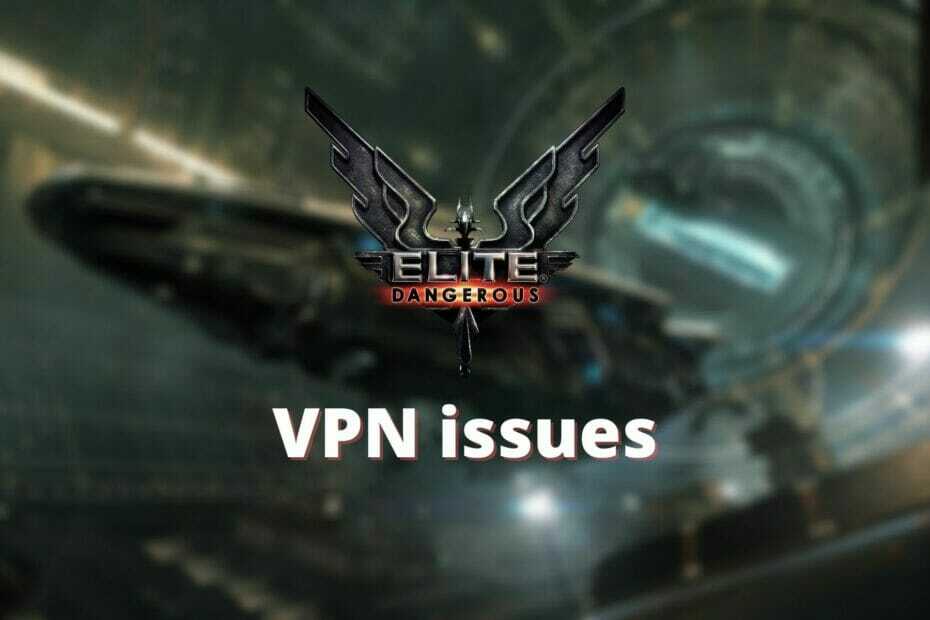
Elite Dangerous är ett populärt rymdsimuleringsspel som kan avnjutas i både singleplayer och multiplayer-läge.
Det säger sig självt att för många är multiplayer-läget mer tilltalande än dess singleplayer-motsvarighet.
Elite Dangerous's Open Play är en massiv multiplayer ihållande värld, vilket innebär att det kan ta en vägtull på spelservrarna.
Lyckligtvis kan du undvika anslutningsproblem och geografiska begränsningar samtidigt som du skyddar din integritet använder en VPN.
Ibland kanske Elite Dangerous inte fungerar som tänkt bakifrån en VPN förbindelse.
Om Elite Dangerous vägrar att arbeta med ett VPN på din dator, kolla vår guide och lär dig hur du kan fixa det.
De 5 bästa VPN: erna vi rekommenderar
 |
59% rabatt tillgängligt för tvåårsplaner |  Kontrollera erbjudandet! Kontrollera erbjudandet! |
 |
79% rabatt + 2 gratis månader |
 Kontrollera erbjudandet! Kontrollera erbjudandet! |
 |
85% rabatt! Endast 1,99 $ per månad i 15 månaders plan |
 Kontrollera erbjudandet! Kontrollera erbjudandet! |
 |
83% rabatt (2,21 $ / månad) + 3 månader gratis |
 Kontrollera erbjudandet! Kontrollera erbjudandet! |
 |
76% (2.83$) på 2 års plan |
 Kontrollera erbjudandet! Kontrollera erbjudandet! |
Hur kan jag fixa Elite Dangerous som inte fungerar med VPN?
1. Använd en annan VPN-server

Detta är överlägset det mest förbisedda sättet att åtgärda olika VPN-problem.
Många VPN-användare antar att bara för att en server inte fungerar som den ska, är VPN trasigt, vilket ofta inte är sant.
Med detta i åtanke rekommenderar vi att du kopplar bort från den nuvarande VPN-servern och väljer en annan.
Se till att du väljer servrar i närheten, eftersom de som är närmare dig fysiskt tenderar att vara snabbare och har lägre ping.
2. Kontrollera säkerhetsprogramvaran

Det är inte exakt okänt att överdriven säkerhetsprogramvara på din dator kan ha en negativ inverkan på din VPNs funktionalitet.
Av den anledningen kanske du vill kontrollera och se till att ditt antivirusprogram och brandvägg inte har något mot din VPN.
Det snabbaste sättet att göra det är att tillfälligt inaktivera dem och kontrollera om det finns någon förbättring, men vi skulle inte rekommendera det.
Istället kan du manuellt lägga till undantagsregler (vitlistning) för din VPN för både ditt antivirus- och brandvägg.
Om du har tänkt på att inaktivera dem kan vi dock göra lite för att stoppa dig.
En liten rekommendation, dock: försök att inaktivera dem en i taget för att se vem som är den verkliga skyldige istället för att lämna ditt system helt exponerat på en gång.
3. Spola din DNS

Du kanske har hört talas om människor som regelbundet städar sina cachade data för att undvika tekniska problem och tyckte det var löjligt.
Tja, idag är dagen då du kommer att gå med dem, för gissa vad? Cachade datauppbyggnader är ett verkligt problem.
Eftersom DNS-data är ett bra exempel kommer vi att bli av med dem tillsammans och kontrollera om detta löser ditt Elite Dangerous VPN-problem.
Utför följande steg på din Windows-dator:
- Starta CMD med administratörsrättigheter
- Skriv följande kommandon, en efter en:
ipconfig / flushdnsipconfig / registerdnsipconfig / releaseipconfig / förnyanetsh winsock reset
- Starta om din dator
När din dator har återvunnit kan du ansluta till VPN igen, starta Elite Dangerous och kontrollera om det finns någon förbättring.
4. Använd offentlig DNS
Om du har en ISP-tilldelad DNS kan du försöka använda en gratis offentlig DNS istället, som den från Google eller Cloudflare.
För att göra det, följ bara dessa instruktioner:
- Högerklicka på din Start meny
- Välja Nätverkskopplingar
- Klicka på Ändra adapteralternativ knapp
- Högerklicka på din aktiva internetanslutning och välj Egenskaper
- Dubbelklicka Internetprotokoll version 4 (TCP / IPv4)
- Välj Använd följande DNS-serveradresser Radio knapp
- Typ 8.8.8.8 i Föredraget fält och 8.8.4.4 i Alternativ ett
- Klick OK
- Starta om din dator
Observera att i våra instruktioner har vi använt Googles offentliga DNS använda servrar, men använd gärna vilken DNS-leverantör du vill.
Mer, om din anslutning inte hämtar sina DNS-servrar automatiskt, kanske du vill skriva ner dina nuvarande.
På så sätt kan du enkelt byta ut dem senare utan att störa din ISP.
5. Använd ett annat VPN-protokoll

VPN erbjuder i allmänhet flera protokoll som du enkelt kan växla igenom om du vill.
Medan de flesta VPN-användare är beroende av OpenVPN som standard använder vissa tjänster mer exotiska protokoll som IKEv2 eller, varför inte, WireGuard.
För att se till att ditt problem med Elite Dangerous VPN-anslutning inte har något att göra med ditt valade protokoll, välj bara ett annat.
Medan du är där, försök om möjligt att byta till en annan port och kontrollera om Elite Dangerous fungerar varje gång du ändrar en inställning.
Slutsats
Sammantaget, om du försöker spela Elite Dangerous bakom en VPN och det inte verkar fungera har vi täckt dig.
Oftare än inte tenderar dessa problem att försvinna av sig själv efter ett tag.
Du kan prova våra förslag en efter en och vi rekommenderar att du undviker att hoppa över någon av dem.
Vi är övertygade om att du så småningom kommer att hitta en lösning som gör Elite Dangerous att fungera med din VPN en gång till.


![Så här fixar du FIFA 21 vanliga problem [PC, Xbox och PS4]](/f/882da9dffcd7a7d65193741612e1cbf0.jpeg?width=300&height=460)